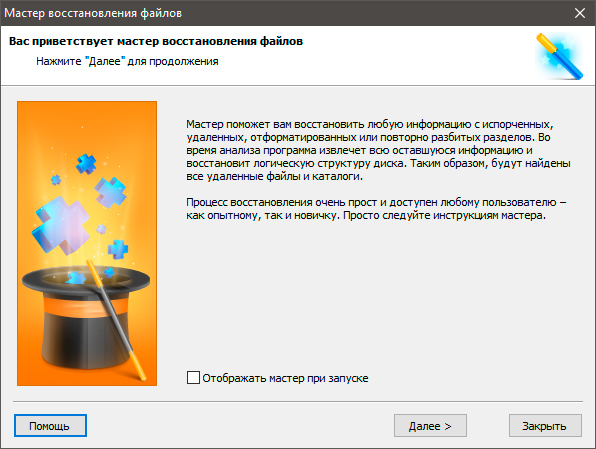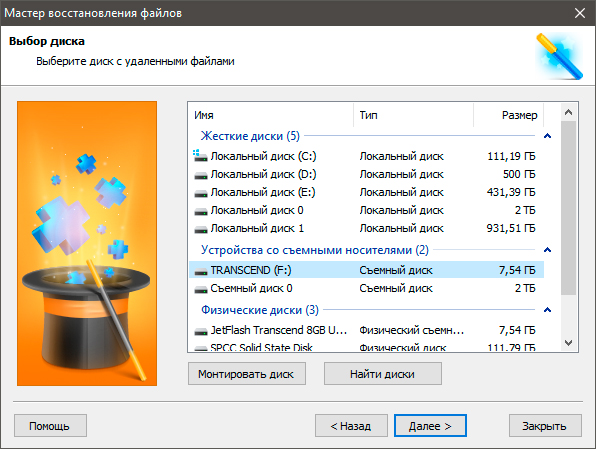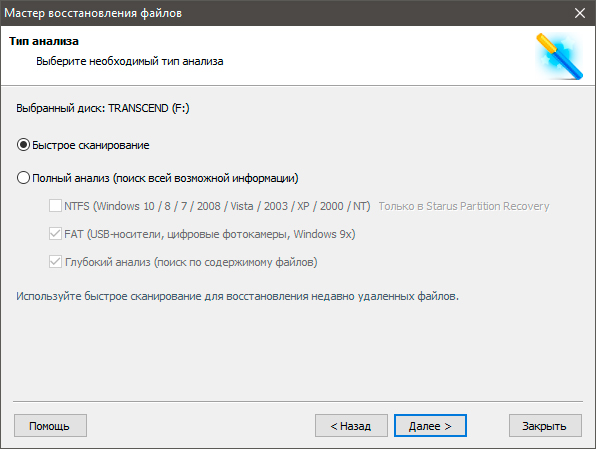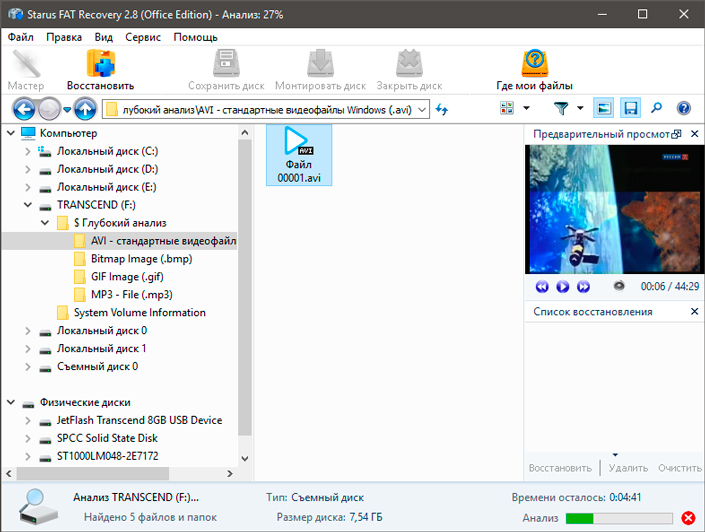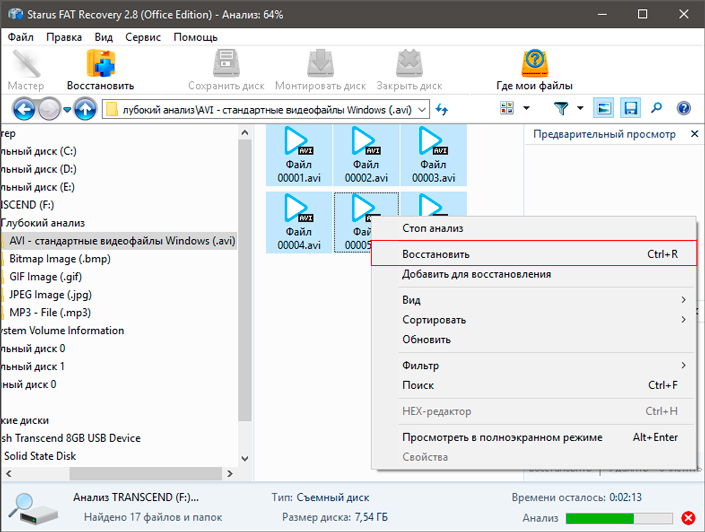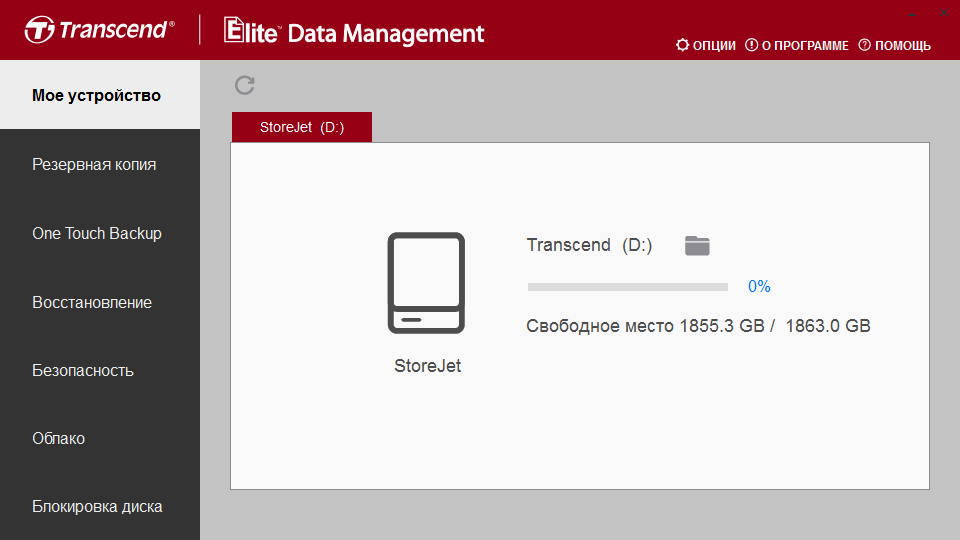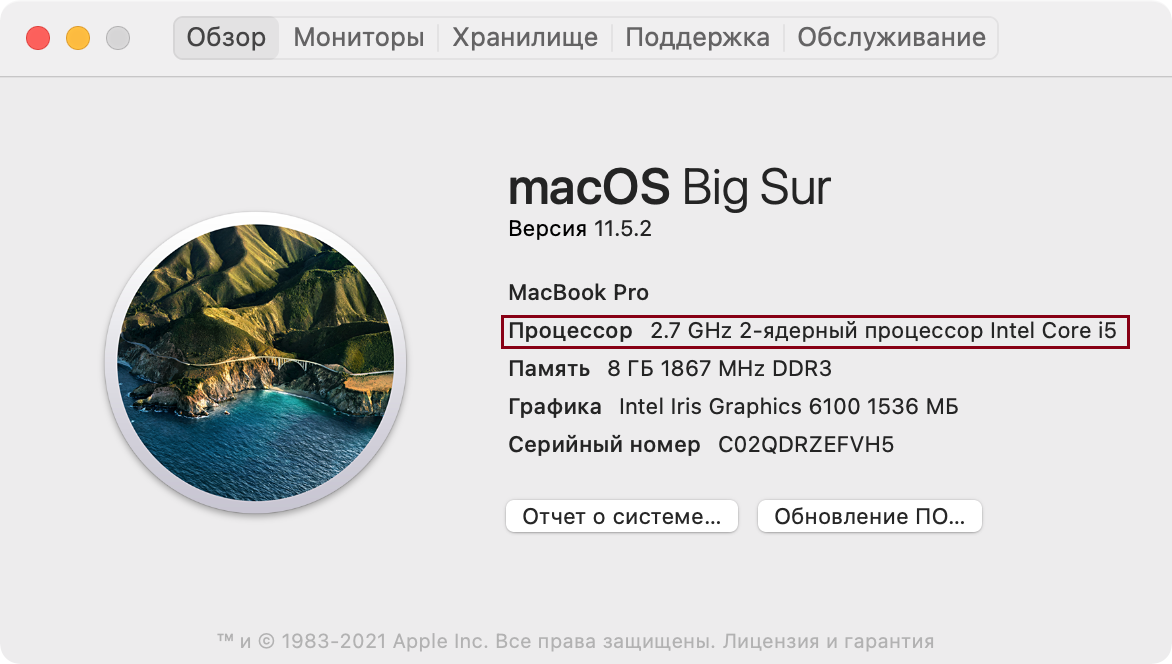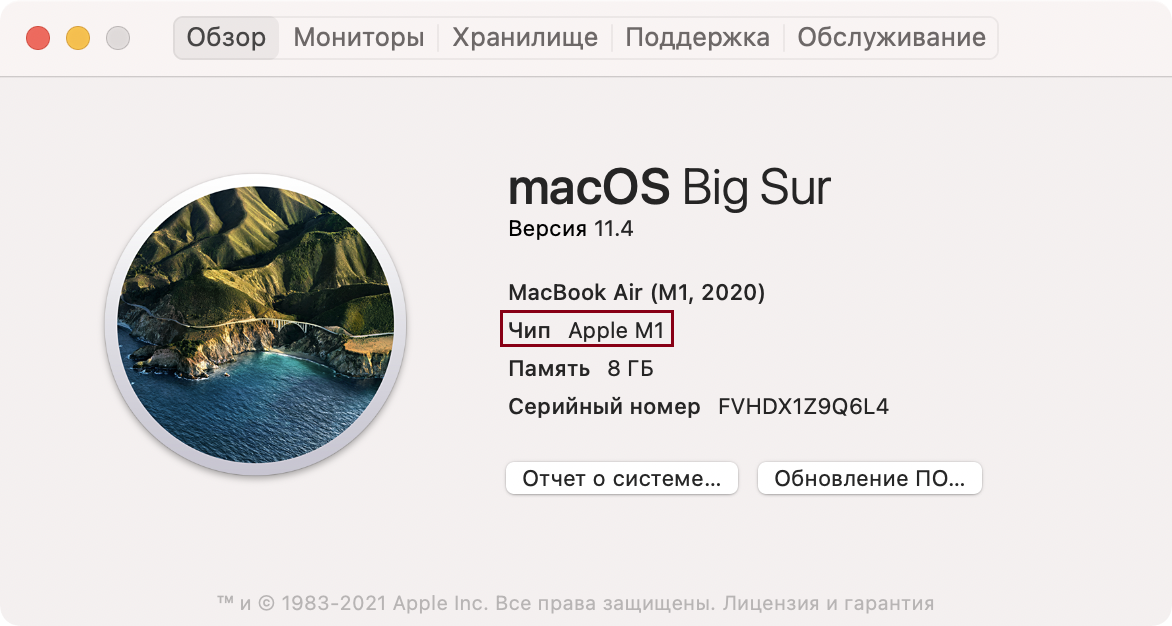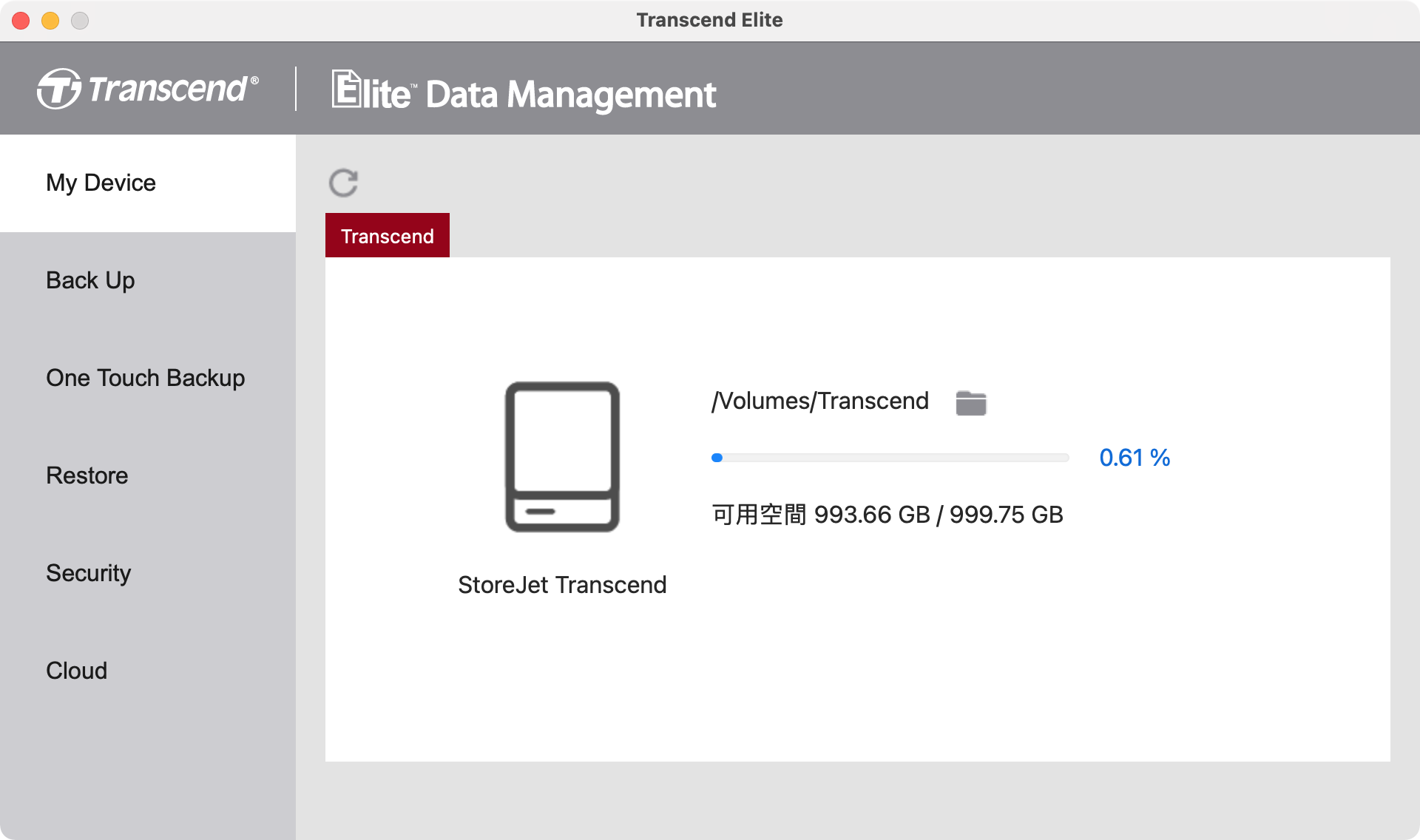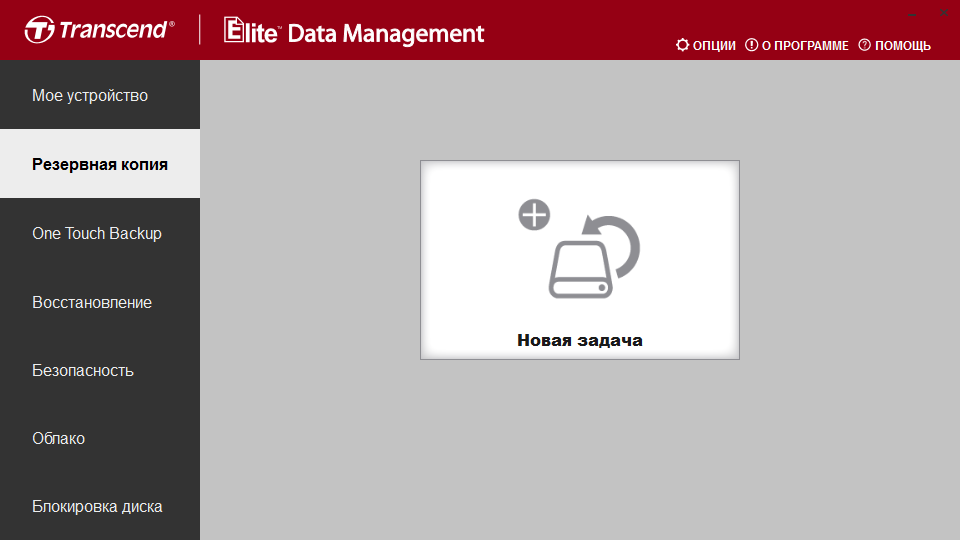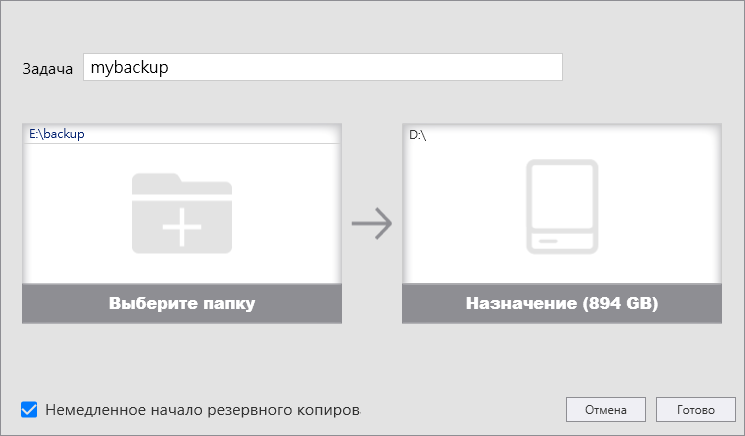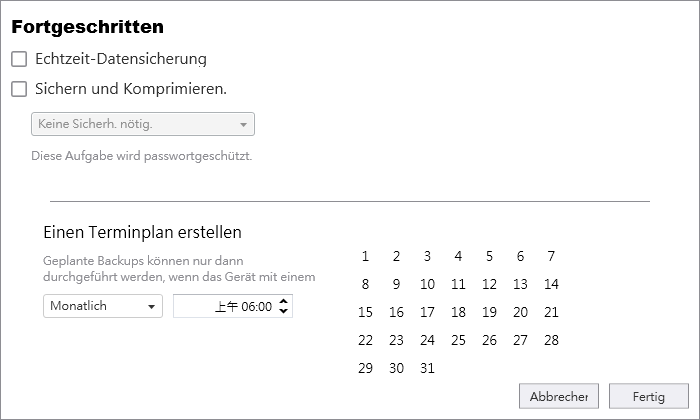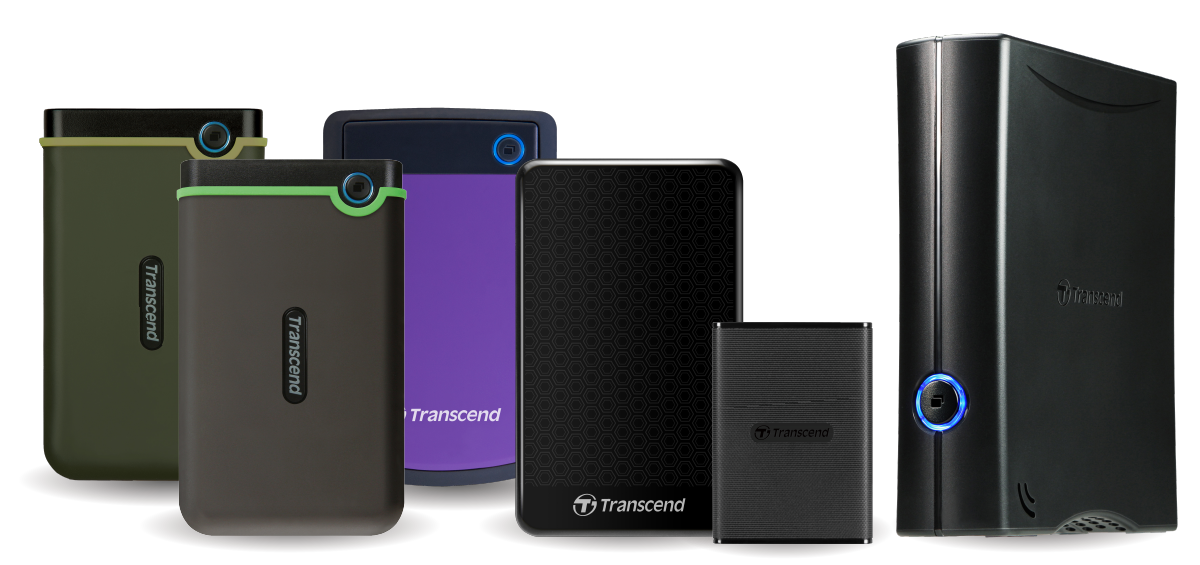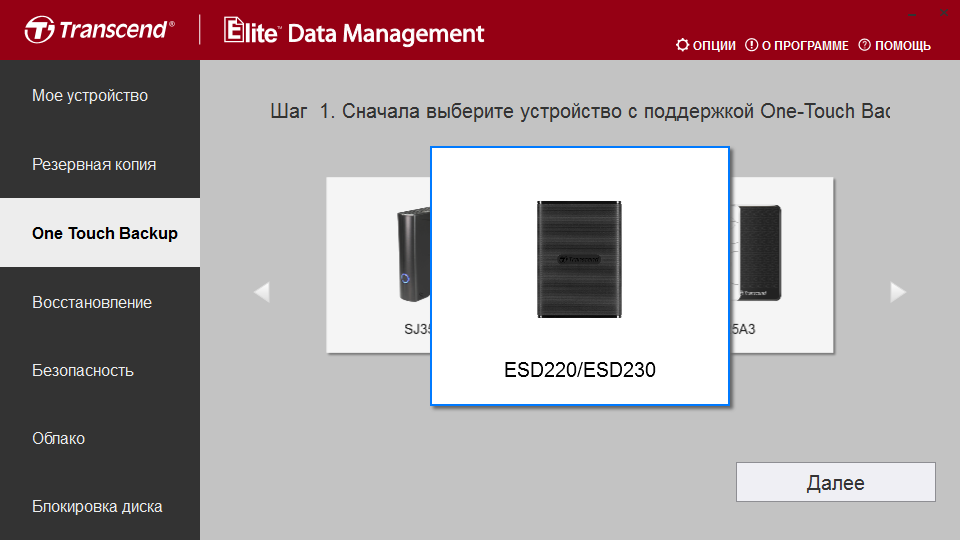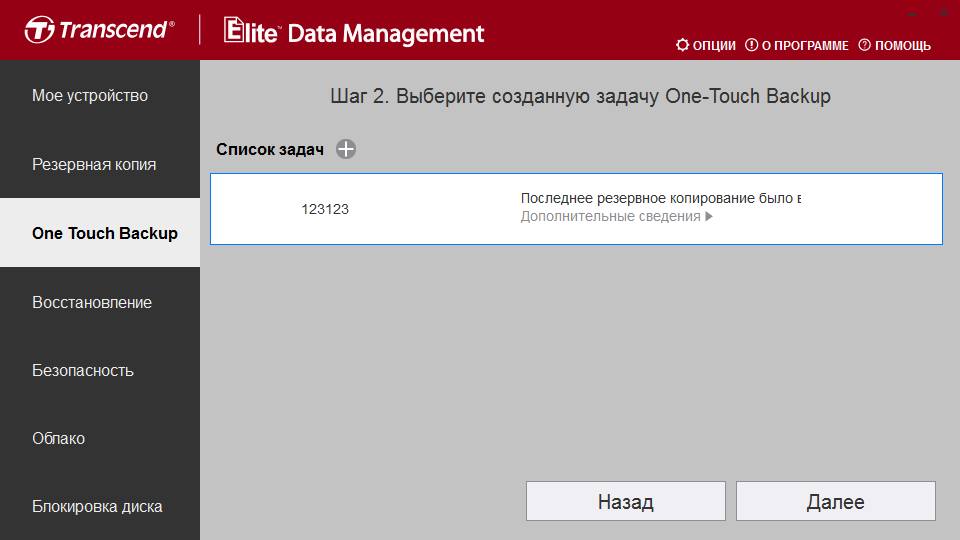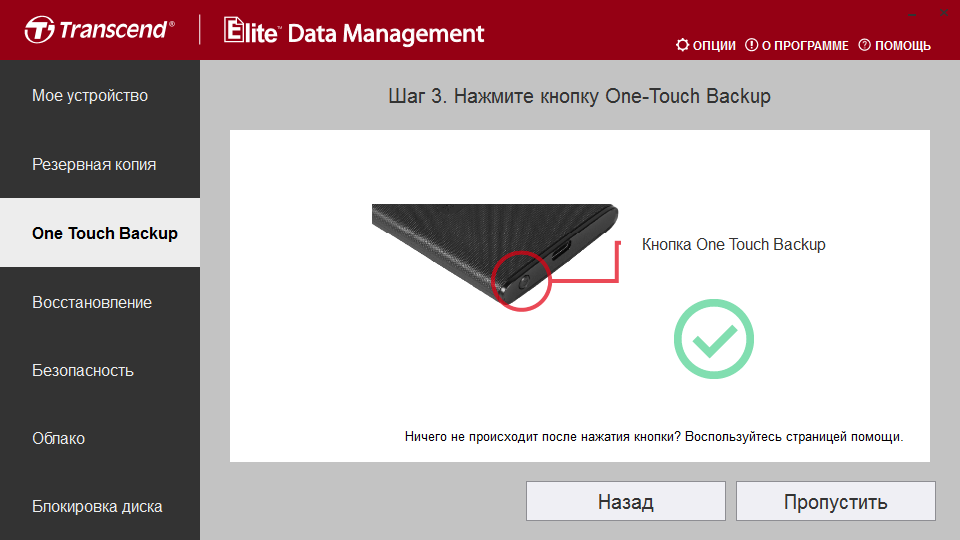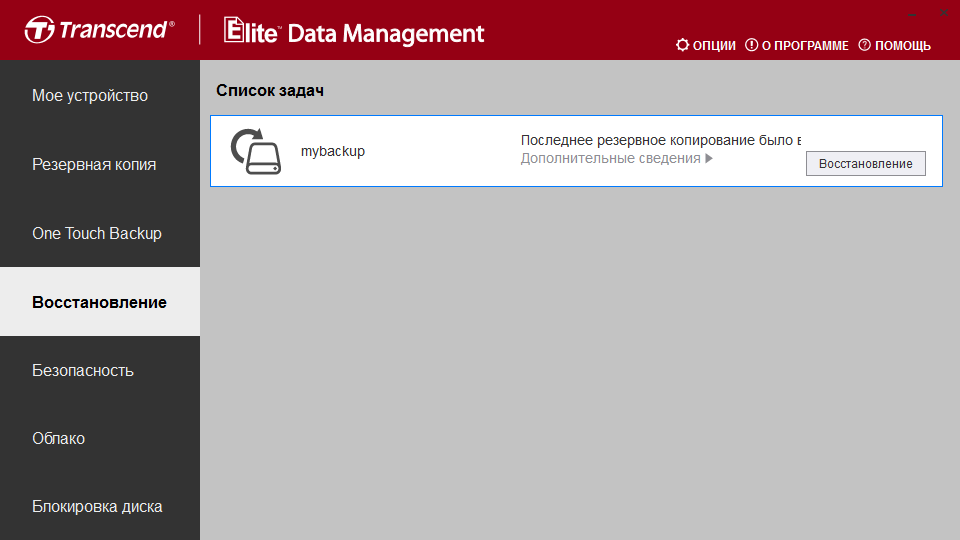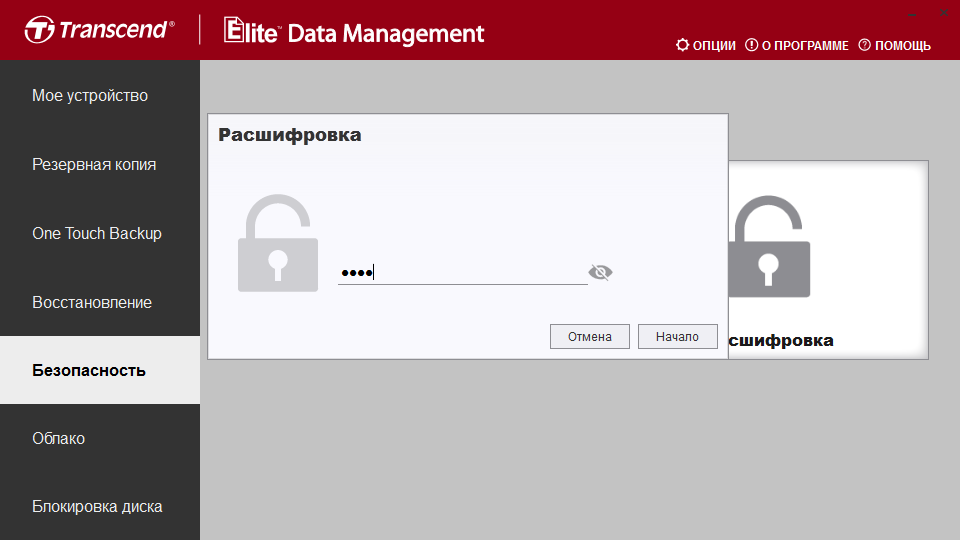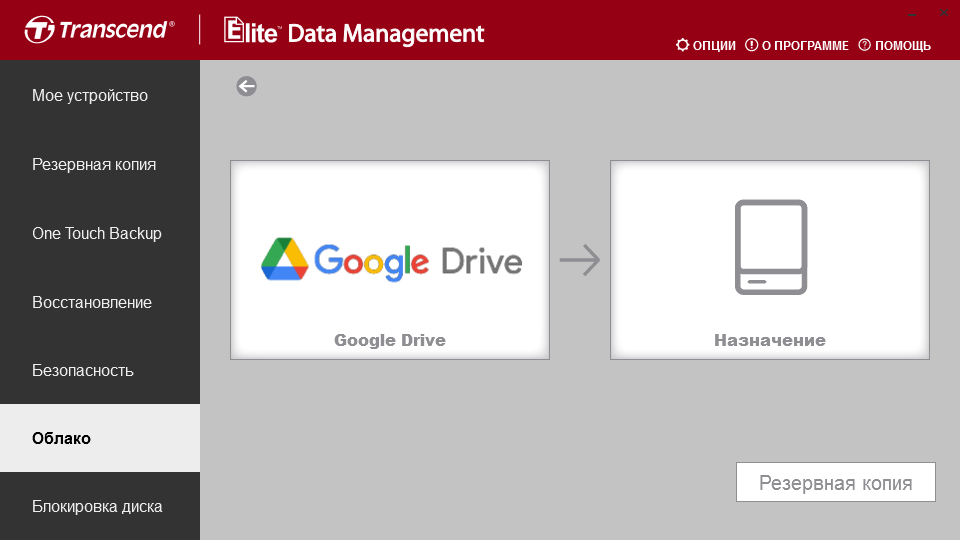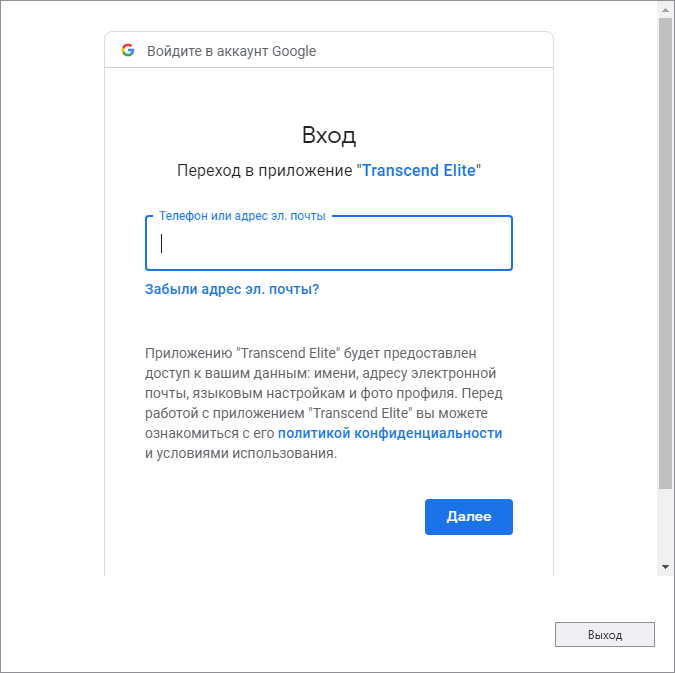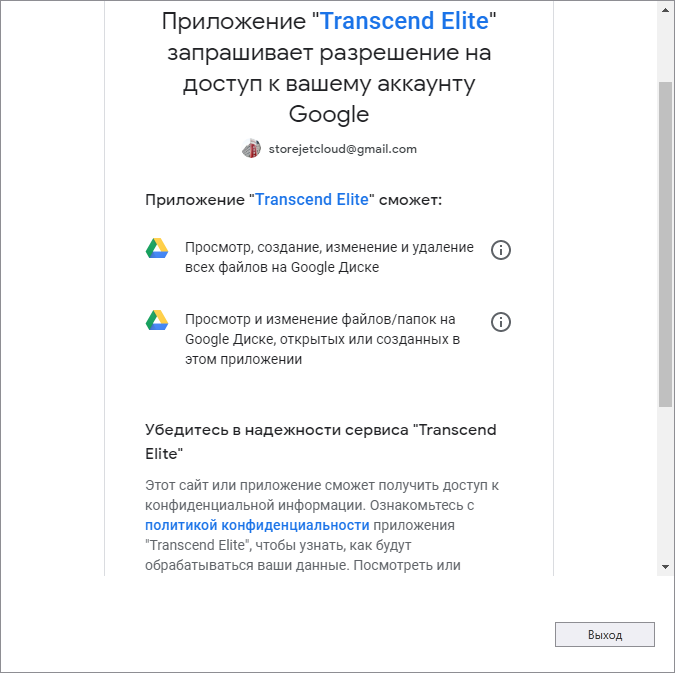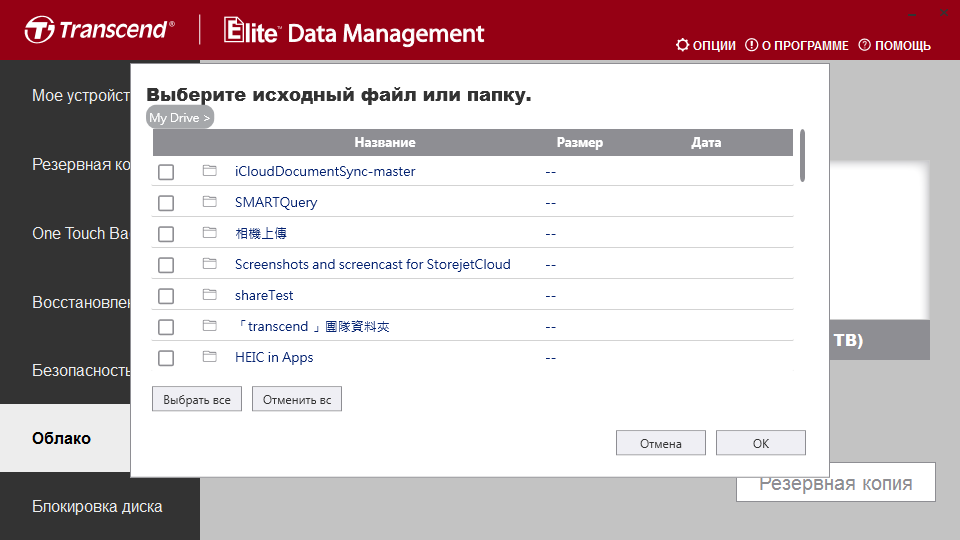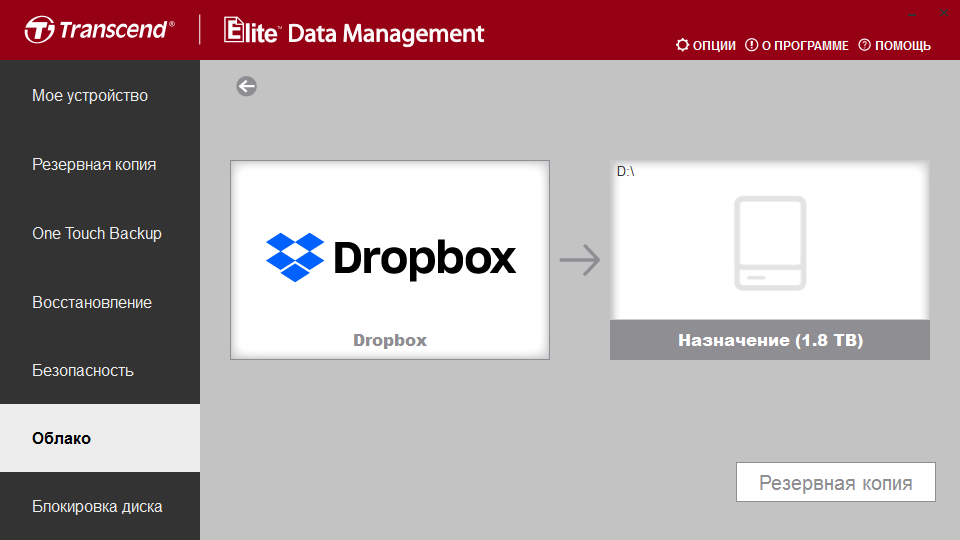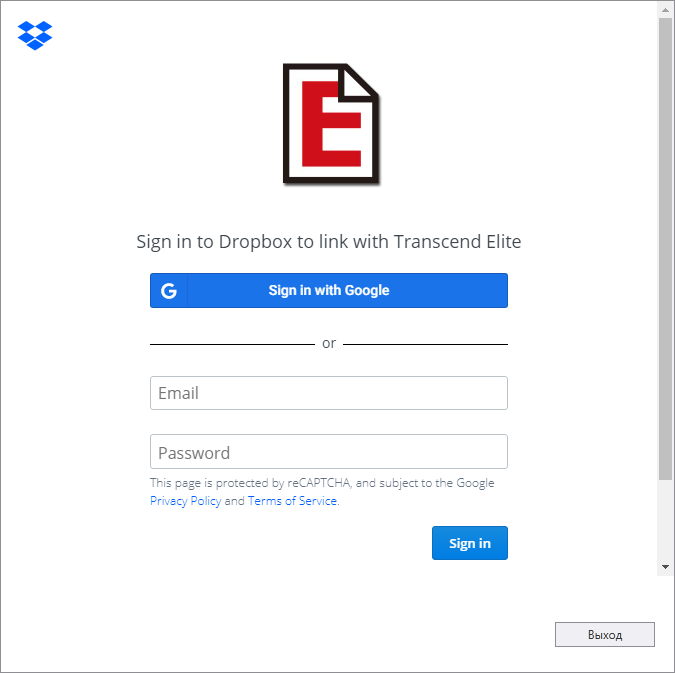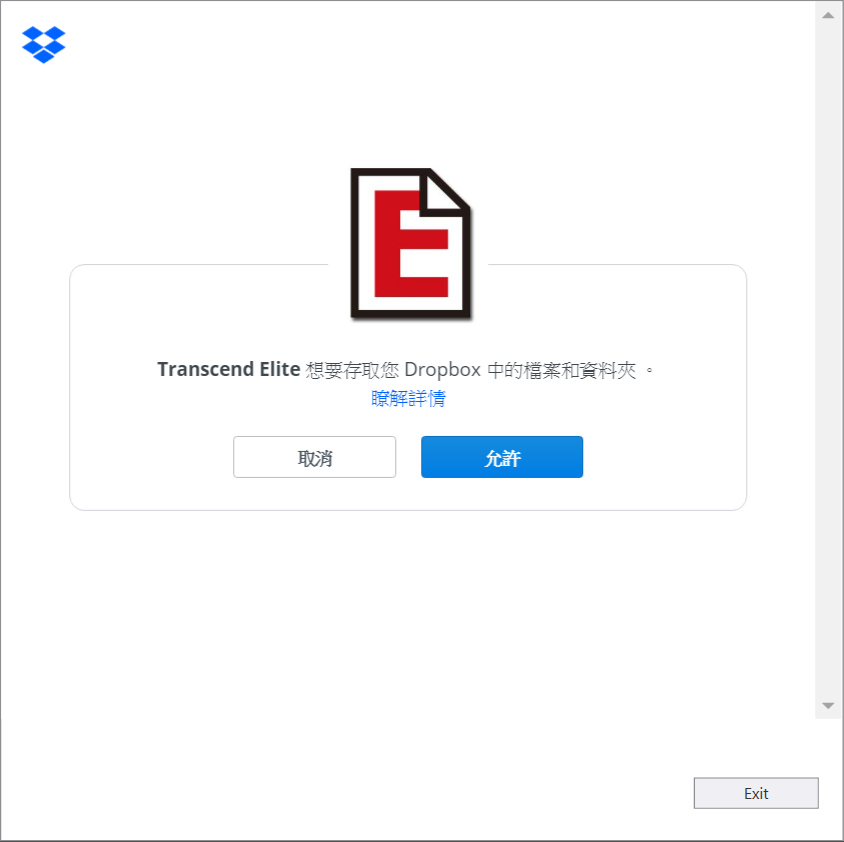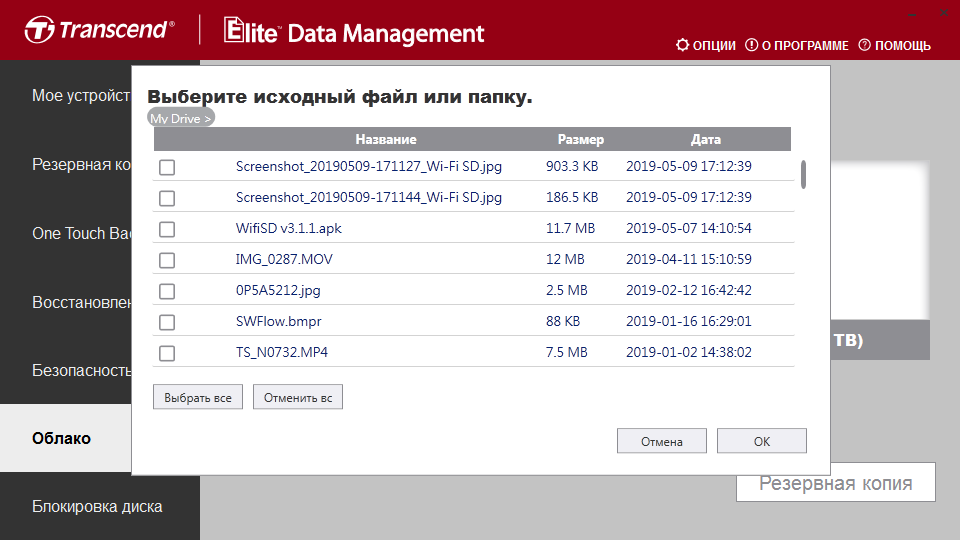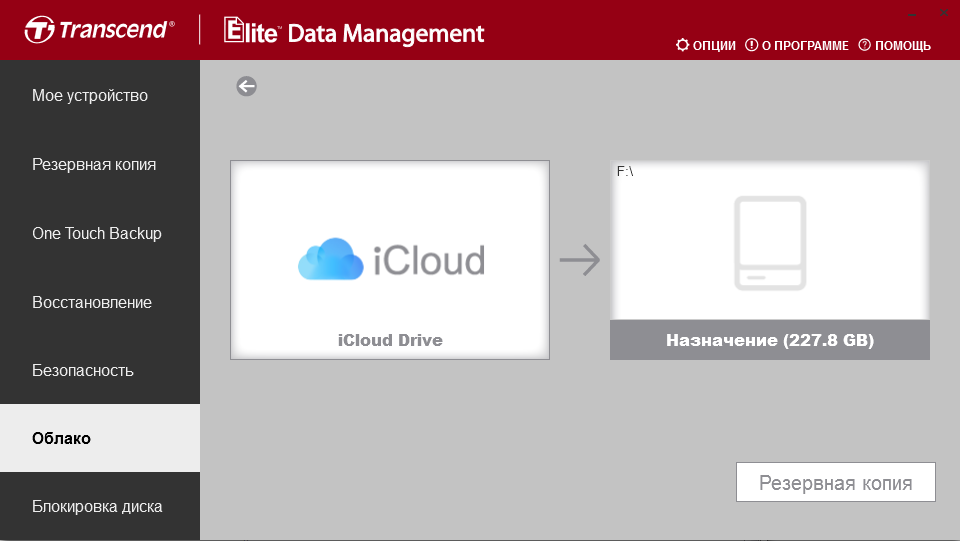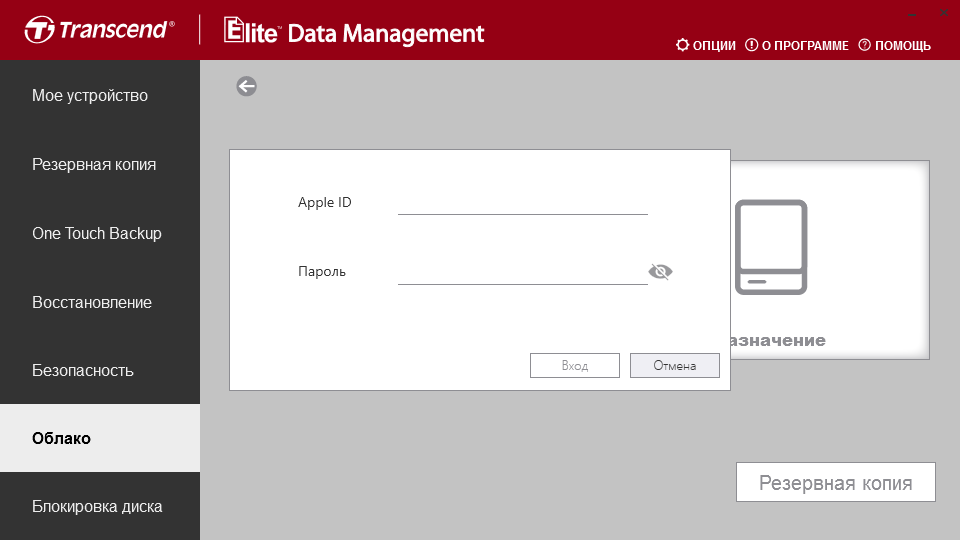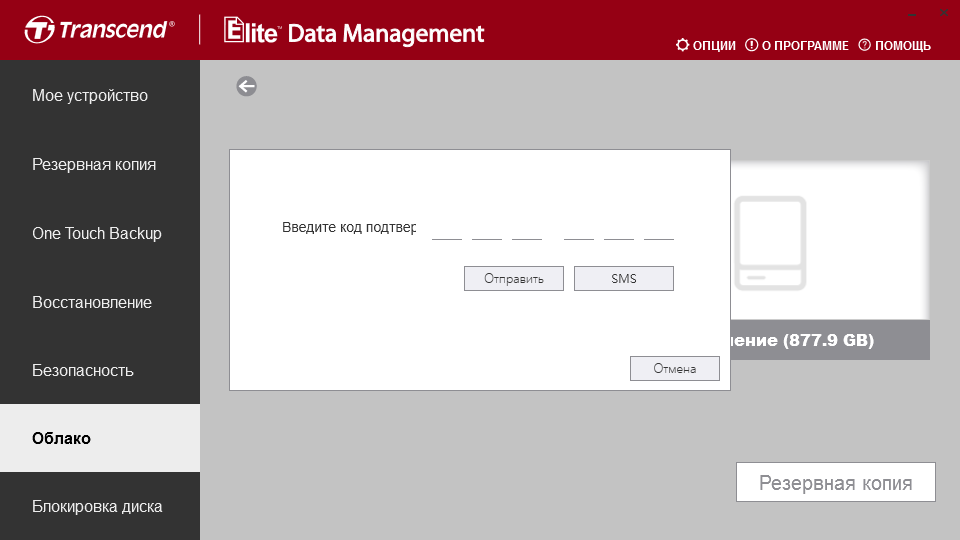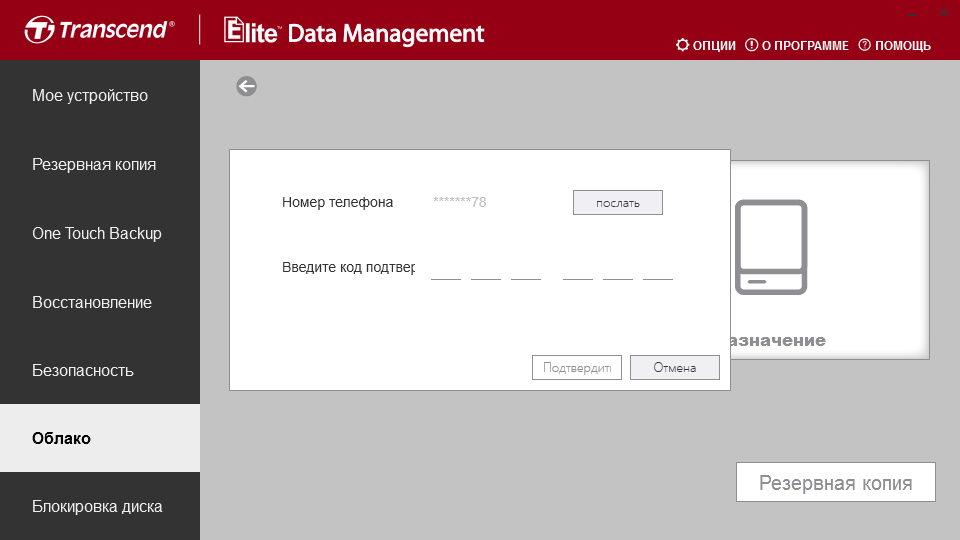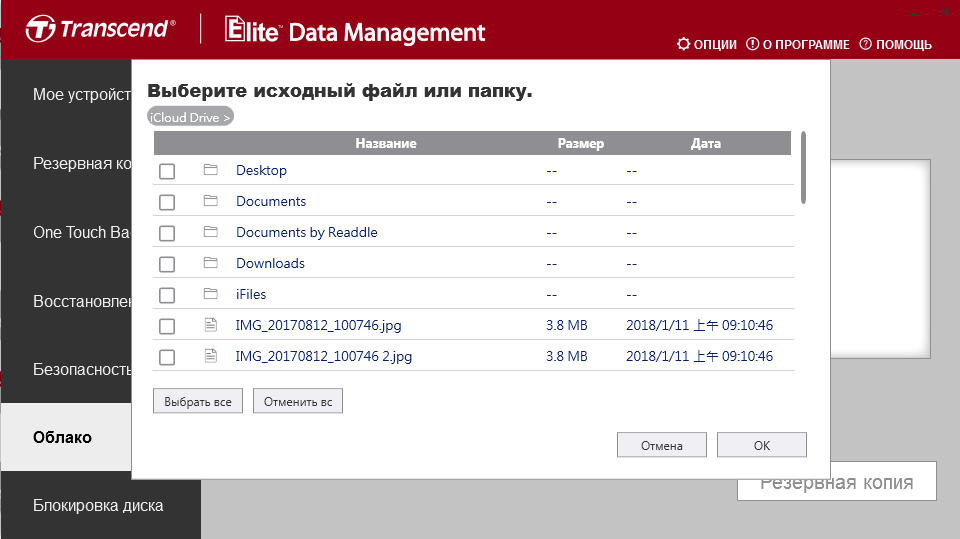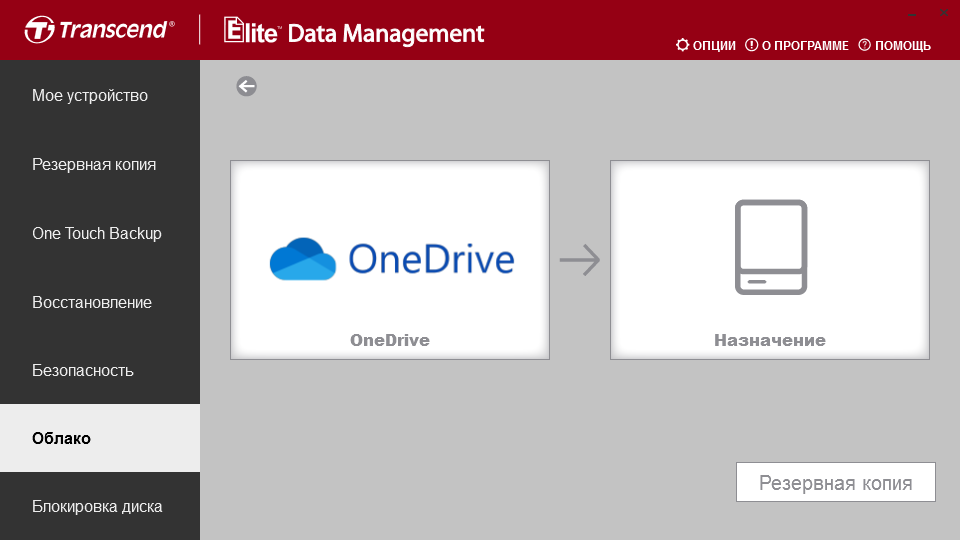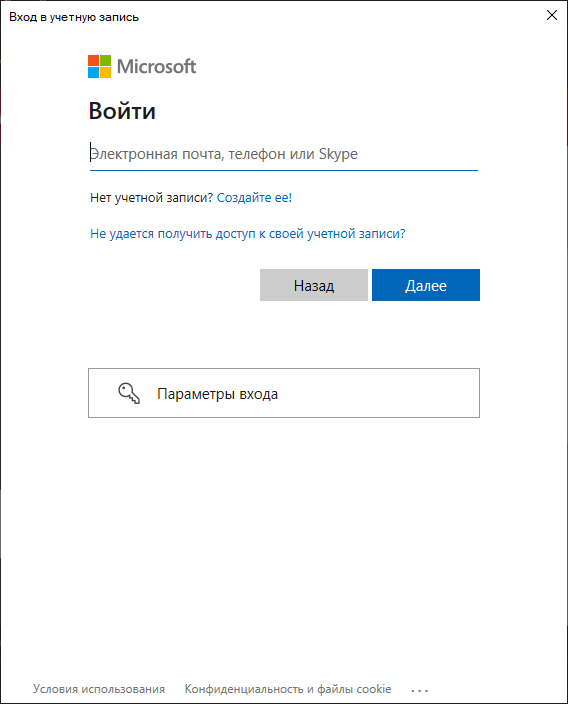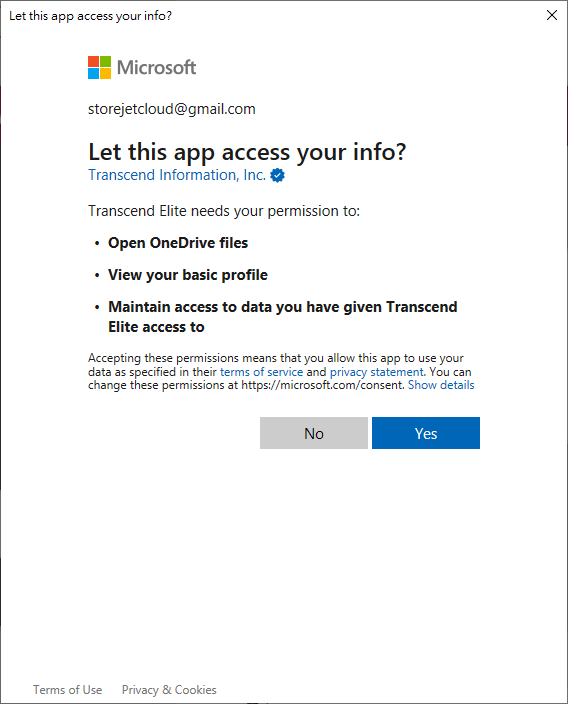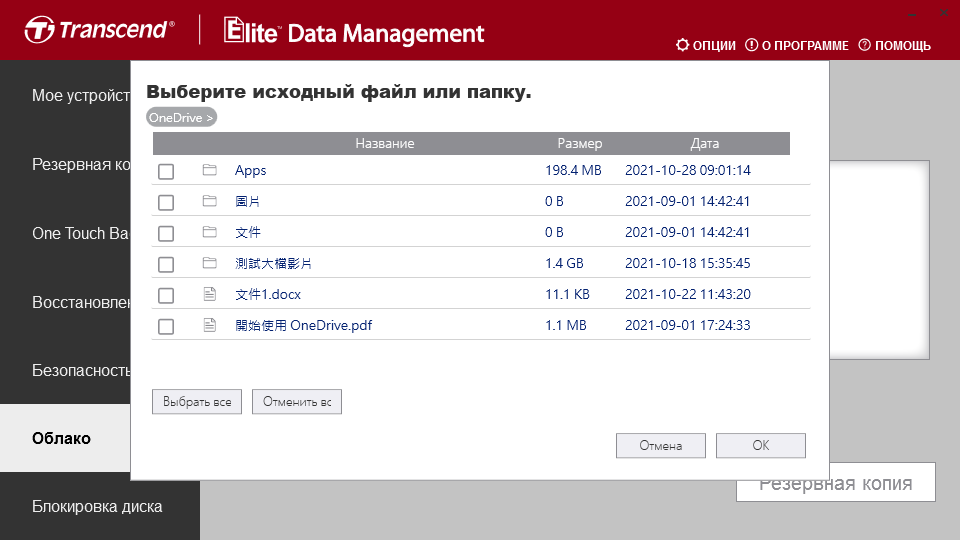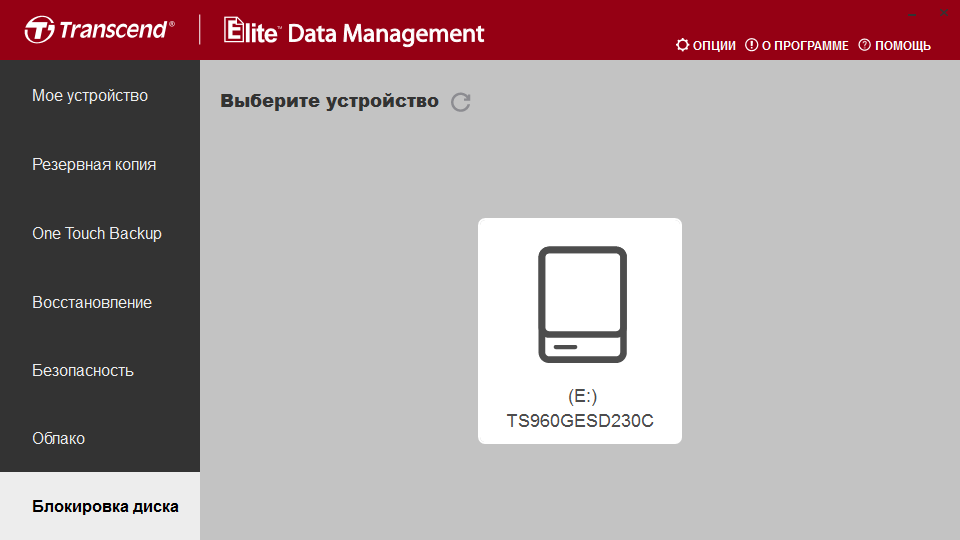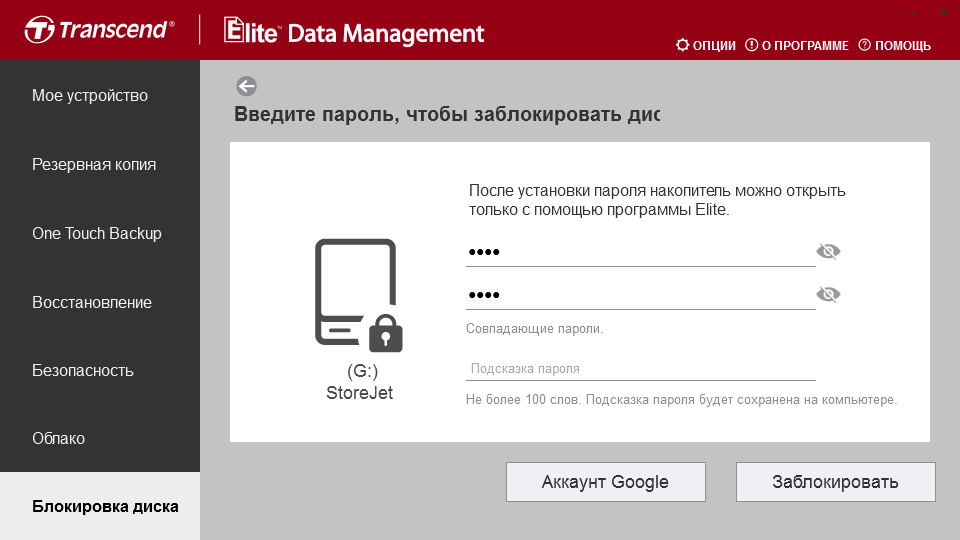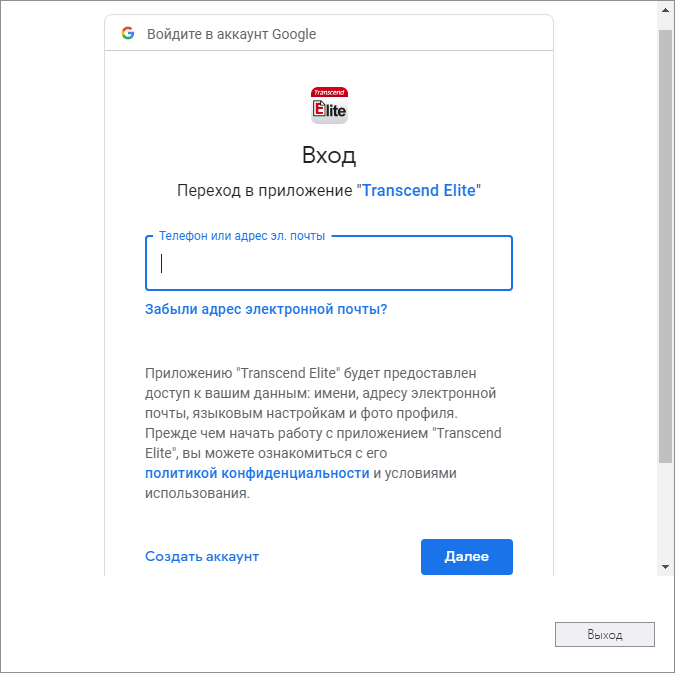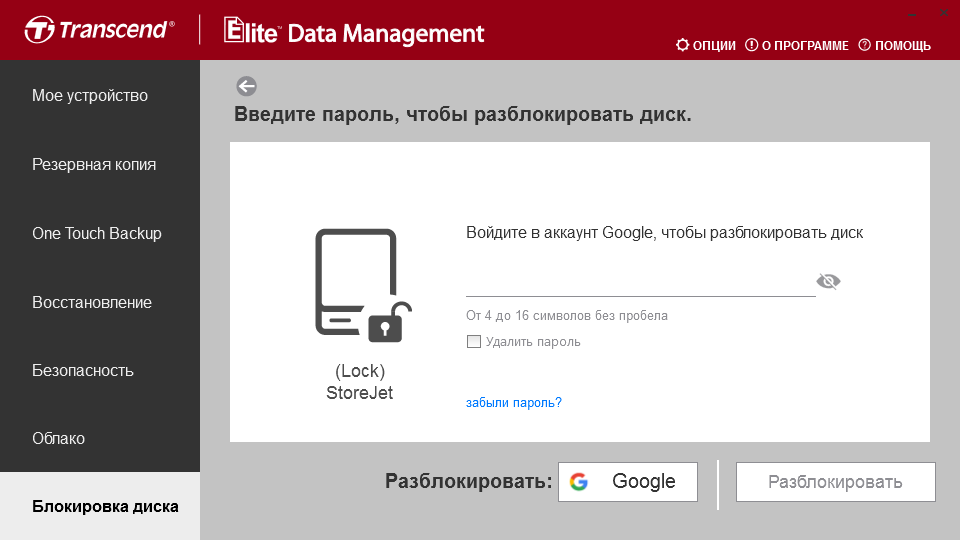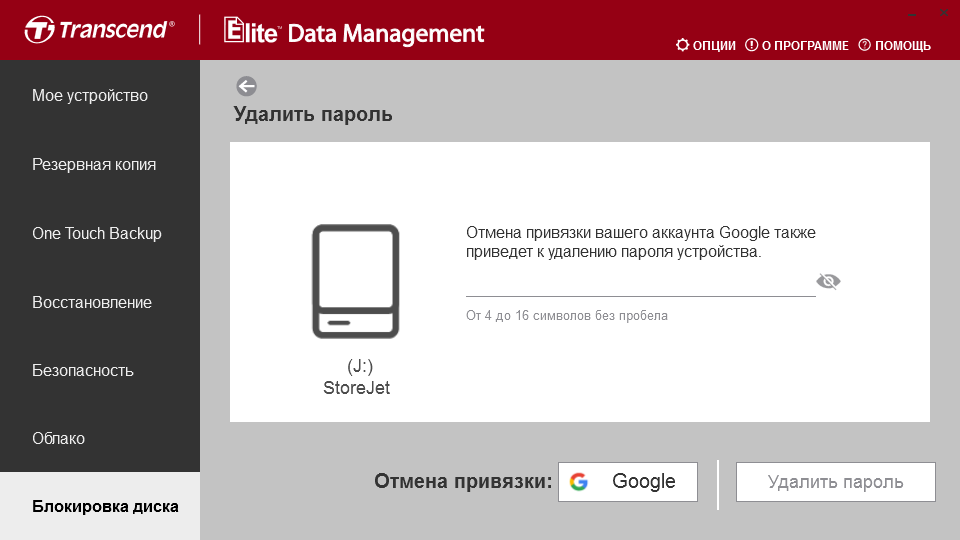Как подключить transcend к компьютеру
Компьютер не видит флешку Transcend — как исправить?
Ситуация может выглядеть следующим образом:
Вы хотите скрасить пятничный вечер, загрузив на флешку эпизод любимого сериала, но вдруг сталкиваетесь с сообщением, гласящим “Пожалуйста, подключите устройство к съемному диску F:”.
Можно ли это исправить? Легко! В этой статье мы рассмотрим 2 эффективных способа восстановить видимость флешки в списке дисков проводника.
Содержание статьи:
JetFlash Online Recovery
Если ваш Flash-накопитель от компании Transcend был тем или иным образом поврежден и больше не функционирует должным образом, воспользуйтесь специально разработанным для таких случаев приложением JetFlash Online Recovery.
Данная программа направлена в первую очередь на решение ситуации, при которой диск перестает отображаться в списке подключенных устройств.
Воспользуйтесь приведенной ниже несложной инструкцией, которая позволит быстро исправить возникшую неполадку Flash-накопителя от Transcend.
Переподключите Flash-накопитель и убедитесь в том, что устройство работает корректно. Если вы все сделали правильно, проводник Windows снова его увидит и будет способен считывать данные. В то же время, как бы не хотелось этого избежать, установленные на диск документы, музыка и видео-файлы неизбежно пропадут.
Восстановление удаленных файлов с Flash-накопителя
Starus FAT Recovery — уникальное приложение, способное восстановить документ любого формата с поврежденного устройства, работающего под управлением файловой системы FAT.
Интуитивно понятный русскоязычный интерфейс программы не заставит вас тратить часы на изучение туториалов и избавит от поисков дорогих и часто низкоквалифицированных приложений, способных навредить вашему компьютеру.
1. Запустите Starus FAT Recovery. Вас поприветствует Мастер восстановления файлов, автозапуск которого в дальнейшем, при желании, можно отключить.
2. Выберите диск или логический раздел, который вы хотите просканировать.
3. Выберите тип сканирования:
Быстрое сканирование — проводит молниеносную проверку HDD и выявление последних, установленных на него файлов.
Полный анализ — глубокое сканирование устройства, позволяющее обнаружить даже самые старые документы. Такая проверка может занять существенно больше времени, чем быстрое.
Рекомендуем проводить Полный анализ, чтобы получить более полную информацию.
4. Удобная функция предпросмотра позволяет тщательно изучить все найденные файлы и определиться с тем, какие именно вам нужно восстановить.
5. Выделите файлы, которые нужно вернуть, щелкните правой кнопкой мыши по любому из них и нажмите Восстановить.
Примечание!
Ни в коем случае не экспортируйте данные на тот же диск, с которого восстанавливаете их. Это может привести к необратимому повреждению документов и невозможности дальнейшей работы с ними.
Похожие статьи про восстановление данных:
Как создать загрузочную USB-флешку при помощи CMD в Windows 10
Был период когда DVD-диски являлись трендом на рынке записи ISO-образов на загрузочные носители. Вре.
Восстановление Flash-накопителя с файловой системой RAW
Перед тем как приступать непосредственно к восстановлению Флешки, давайте разберем что же такое разд.
Как восстановить поврежденный флеш накопитель или SD-карту
В этой статье речь пойдет о различных методах, которые помогут восстановить вашу поврежденную SD-кар.
Transcend Elite User’s Manual (Windows / Mac)
1. Поддерживаемые продукты
2. Требования к аппаратному обеспечению
Примечание: Для запуска программного обеспечения Transcend Elite требуются права администратора.
3. Начало работы
Transcend Elite можно загрузить с веб-сайта :
Windows
Установка ПО Elite на ОС Windows
Выберите язык и нажмите «OK».
Чтобы продолжить, щелкните «Далее» (Next).
Рекомендуем внимательно ознакомиться с лицензионным соглашением с конечным пользователем (EULA) Transcend. Закончив читать соглашение, щелкните на «Принять соглашение» (I accept the agreement), чтобы продолжить или отклоните соглашение, чтобы прервать установку. Если соглашение будет отклонено, процесс установки не будет завершен.
Выберите папку назначения или используйте путь по умолчанию «Transcend\TranscendElite».
Вы можете создать ярлык на рабочем столе операционной системы или просмотреть информацию об установке. Чтобы начать процесс установки, щелкните на «Установка» (Install).
Дождитесь окончания процесса установки.
Пожалуйста, дождитесь завершения установки Transcend Elite.
Щелкните на «Запустить Transcend Elite» (Launch Transcend Elite), если вы хотите немедленно запустить Transcend Elite. Щелкните «Завершить» (Finish), чтобы закрыть приложение.
Запуск Transcend Elite
Подсоедините к компьютеру внешний жесткий диск StoreJet / флэш-накопитель JetFlash с интерфейсом USB / портативный твердотельный накопитель Transcend.
Запустите приложение Transcend Elite. Будет выведена информация о накопителе и доступном свободном пространстве.
Установка ПО Elite на ОС Mac
Выберите версию Elite, которая подходит для вашего компьютера Mac
Проверьте, какую версию Elite нужно установить
На вкладке «Обзор» найдите строку с информацией о процессоре.
Посмотрите, процессор какого производителя используется на устройстве: Intel или Apple M1.
Installing and running Transcend Elite on macOS
Double-click the DMG file to begin the installation process.
Drag the Transcend Elite icon to Applications folder
Connecting your StoreJet external hard drive / JetFlash USB flash drive / Transcend portable SSD to the computer.
Launch the Transcend Elite application. Your drive information and available space will be displayed.
4. Резервное копирование
Создание новой задачи резервного копирования
Перейдите к пункту «Резервное копирование» (Backup) в главном меню.
Для создания новой резервной копии щелкните на «Новая задача» (New Task).
Дайте название новой задаче резервного копирования. В разделе «Расширенных настроек» (Advanced) можно изменить дополнительные параметры, такие как расписание выполнения резервного копирования.
Выберите папки-источники или исходные файлы для резервного копирования. В список будут добавлены выбранные вами папки и файлы. Если в выбранной папке находятся какие-либо файлы, в списке будет отображаться только папка.
Поздравляем: вами успешно создана первая задача для резервного копирования! Все созданные вами задачи отображаются в верхней части окна задачи резервного копирования, а их подробные описания выводятся в нижней его части.
Расширенные настройки:
Обновление резервных копий: Выберите, чтобы немедленно создать папку для резервного копирования, которая содержит первую резервную копию. После этого, каждый раз, когда при работающей программе Transcend Elite в папку-источник будут записываться новые файлы, это ПО будет автоматически обновлять папку для резервного копирования, для чего не придется вручную создавать расписание.
Архивация резервных копий: архивация помогает сберечь свободное дисковое пространство.
Шифрование данных с паролем: шифрование архивированных файлов с паролем.
Настройка резервного копирования по расписанию:
Exception List
desktop.ini
hiberfil.sys
pagefile.sys
thumbs.db
swapfile.sys
NTUSER.DAT
ntuser.dat.LOG1
ntuser.dat.LOG2
5. One Touch Backup: резервное копирование в одно касание
Поддерживаемые устройства
Примечание: One Touch Backup поддерживает только внешние жесткие диски Transcend StoreJet и портативные твердотельные накопители с кнопкой One Touch Auto-Backup. Поддерживаются следующие модели:
*Примечание: функция работает только при наличии установленного пакета ПО Transcend Elite.
Включение функции One Touch Backup
Шаг 1. Сначала выберите устройство с поддержкой One-Touch Backup
Шаг 2. Создайте задачу резервного копирования. / Выберите созданную задачу One-Touch Backup
Шаг 3. Нажмите кнопку One-Touch Backup
Все настройки выполнены. В дальнейшем, для выполнения резервного копирования необходимо лишь один раз коснуться кнопки, чтобы запустить резервное копирование данных.
Примечание: функция «One Touch Backup» доступна только при работающем ПО Elite.
6. Восстановление данных (Restoring Data)
Восстановление файлов
Выберите пункт «Восстановление» (Restore) в главном меню.
Выберите задачу резервного копирования и щелкните на кнопке «Восстановление» (Restore). Если резервная копия была зашифрована, для восстановления данных потребуется ввести пароль.
Щелкните кнопку «Восстановление» (Restore), чтобы начать.
7. Шифрование данных/Расшифровка данных
Помимо стандартной функции резервного копирования, Transcend Elite также поддерживает использование алгоритма 256-битового шифрования AES для защиты хранимых данных.
Шифрование данных (Data Encryption)
Перейдите к пункту «Шифрование» (Encryption) в главном меню.
Выберите файл, который требуется защитить, и кликните «Шифрование» (Encrypt).
Введите пароль для вашего файла и его подтверждение. Зашифрованные файлы имеют расширение “enc”. Например, файл с исходным названием MyDiary после шифрования будет называться «MyDiary.enc».
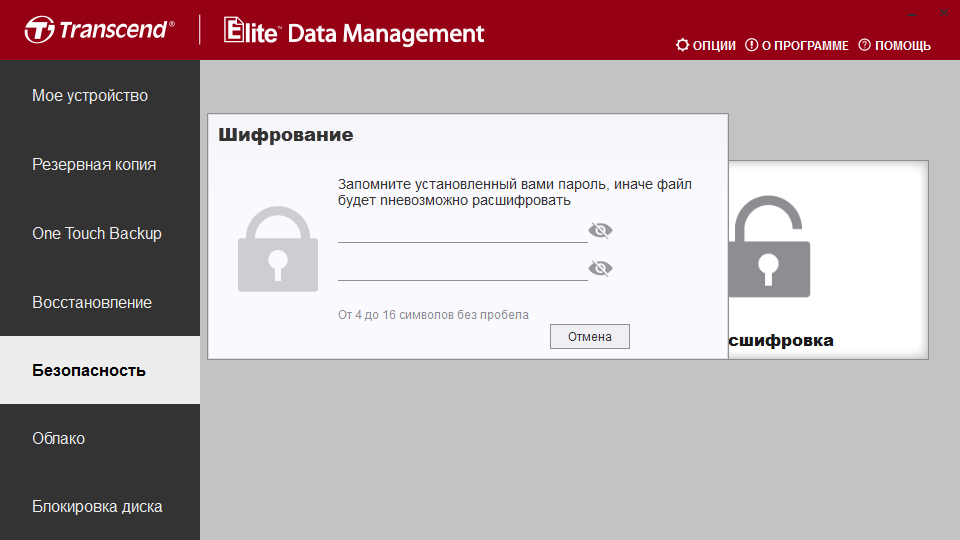
Если вы забудете пароль, то не сможете получить доступ к данным, которые хранятся на вашем накопителе. Пожалуйста, запишите или запомните используемый пароль.
Расшифровка данных (Data Decryption)
Перейдите к пункту «Расшифровать» (Decrypt) в главном меню.
Введите пароль, который был использован во время шифрования.
8. Облачное резервное копирование( Google Drive / Dropbox / iCloud / OneDrive )
Transcend Elite позволяет сохранять на локальном накопителе резервные копии файлов, которые хранятся в аккаунтах Google Drive/Dropbox/iCloud/OneDrive.
Резервное копирование Google Drive
Щелкните GoogleDrive > Вход (Login) > Вход в аккаунт Google (Enter Google account) и пароль > Вход (Login) > Щелкните Согласен Agree, чтобы получить доступ к учетной
Выберите путь источника, по которому расположены данные в облачном хранилище, и путь назначения на локальном накопителе.
Щелкните Начать (Start), чтобы начать резервное копирование файлов из аккаунта Google Drive.
Резервное копирование Dropbox
Щелкните Dropbox > Вход (Login) > Вход в аккаунт Dropbox (Enter Dropbox account) и пароль > Вход (Login) > Щелкните Согласен Agree, чтобы получить доступ к учетной записи Dropbox.
Выберите путь источника, по которому расположены данные в облачном хранилище, и путь назначения на локальном накопителе.
Щелкните Начать (Start), чтобы начать резервное копирование файлов из аккаунта Dropbox.
Резервное копирование iCloud (Windows)
Нажмите iCloud > Введите учетную запись iCloud и введите пароль> Выполните вход.
Если у вас включена двухэтапная аутентификация, введите проверочный код, отправленный на ваш iPhone/iPad, или код из SMS.
Выберите исходную папку из облачного хранилища и локальную папку для сохранения резервной копии.
Нажмите Резервное копирование (Backup), чтобы начать резервное копирование файлов iCloud.
Резервное копирование OneDrive
Щелкните OneDrive > Вход (Login) > Вход в аккаунт OneDrive (Enter OneDrive account) и пароль > Вход (Login) > Щелкните Согласен Agree, чтобы получить доступ к учетной записи OneDrive.
Выберите путь источника, по которому расположены данные в облачном хранилище, и путь назначения на локальном накопителе.
Щелкните Начать (Start), чтобы начать резервное копирование файлов из аккаунта OneDrive.
9. Блокировка и разблокирование накопителя (для портативных твердотельных накопителей Transcend ESD / StoreJet)(для Windows / Android)
Программный пакет Transcend Elite, который был специально разработан для работы с некоторыми моделями портативных твердотельных накопителей Transcend, имеет функцию «Безопасность» (Security), позволяющую защитить ваши личные данные, хранимые на накопителе.
Поддерживаемые устройства
Примечание:Данная функция поддерживается только при работе со следующими портативными твердотельными накопителями Transcend/StoreJet.
Блокирование накопителя
Перейдите к пункту Festplattensperre(Disk Lock) в главном меню.
Выберите накопитель, который необходимо заблокировать.
Введите пароль, который содержит 4-16 символов без пробелов. Введите подтверждение пароля.
Предупреждение:Transcend не хранит ваши пароли. Рекомендуем записать или хорошо запомнить используемый пароль.
Если вы забудете пароль, то не сможете получить доступ к данным, которые хранятся на вашем накопителе.
Хотя вы можете отключить блокировку диска (Disk Lock), используя средство надежного удаления данных Security Erase Tool, что позволит вам и далее использовать это устройство, необходимо помнить, что в ходе данной процедуры все хранимые данные будут безвозвратно удалены с накопителя.
Ни при каких условиях во всех перечисленных выше случаях Transcend не несет ответственность за любые недоступные или удаленные данные.
Разблокирование накопителя
Выберите заблокированный накопитель.
Введите ваш пароль. Щелкните пункт «Разблокировать диск» (Unlock Disk).
Блокировка/разблокировка с аутентификацией Google
Если у вас есть аккаунт Google, вход в систему для привязки пароля поможет избежать блокировки, когда вы забудете пароль.
После привязки пароля диск будет заблокирован.
Вы можете войти в аккаунт Google, чтобы разблокировать диск.
Вход в ваш аккаунт Google для отмены привязки пароля также приведет к удалению пароля устройства.
Если вы забыли пароль
Если вы забыли пароль, вы можете воспользоваться средством надежного удаления данных (Security Erase Tool), чтобы очистить свой диск и установленный пароль. Средство надежного удаления данных Security Erase Tool можно загрузить с веб-сайта Transcend: https://tw.transcend-info.com/Software/1916
Предупреждение:Средство надежного удаления данных Security Erase Tool удаляет все файлы с накопителя. Данное программное обеспечение может использоваться с портативными твердотельными накопителями Transcend ESD220, ESD230, ESD240 и ESD250, которые были защищены с помощью пароля / StoreJet 25M/25H/25A/25C3/35T3.
Внимательно ознакомьтесь с инструкциями. Щелкнув по пункту «Я согласен» (I agree), вы соглашаетесь на полное удаление всех данных с накопителя.
Щелкните «Стереть» (Erase). Все данные, которые хранятся на накопителе, будут удалены.
Извлеките устройство после завершения процесса удаления.
10. Настройки
Чтобы изменить язык отображения интерфейса и внести изменения в другие настройки программного обеспечения, щелкните «Настройки» (Settings) в правом верхнем углу.
| Einstellungen | |
|---|---|
| Язык интерфейса (Language) | Выберите язык из выпадающего меню. Это изменит пользовательский интерфейс Elite. |
| Сворачивать при запуске (Minimize on startup) | Эта опция позволяет запускать Elite в фоновом режиме без отображения окна программы. Мы рекомендуем постоянно запускать Elite в фоновом режиме работы, что позволяет выполнять задачи резервного копирования по расписанию. |
| Отобразить журнал событий (Show event log) | В журнале событий сохраняется информация о работе программы Transcend Elite. |
| Сброс установок (Reset to Default) | Данная опция позволяет удалить все созданные задачи резервного копирования и восстановить изначальные установки Transcend Elite. |
11. Часто задаваемые вопросы
Q: Elite не запускается после двойного щелчка по ее пиктограмме. В чем причина? A: Убедитесь, что ваше устройство надежно подсоединено к компьютеру. ПО Transcend Elite работает только с операционными системами Mac OS X 10.10 или более поздними версиями, а также Windows 10/8.1/8/7.
Q: Почему не было выполнено запланированное резервное копирование? A: Для успешного осуществления запланированного резервного копирования все жесткие диски и все компьютеры, которые содержат жесткие диски, используемые в ходе выполнения задачи резервного копирования, должны быть подсоединены и включены в тот период времени, на который было запланировано выполнение резервного копирования. Кроме того, если накопитель, на который должна быть сохранена резервная копия, переполнен, запланированное резервное копирование также не будет выполнено.
Q: Почему не срабатывает кнопка автоматического резервного копирования? A: Для работы функции One-Touch Backup ее действие необходимо настроить в ПО Elite, назначив задачу резервного копирования для One-Touch Backup. Функция поддерживается только теми внешними накопителями Transcend, которые имеют кнопку One-Touch Auto Backup.
Q: Во время восстановления файлов появляется сообщение об ошибке. A: Обычно это означает, что вы переместили, переименовали или удалили некоторые диски, папки или файлы, которые используются в ходе выполнения задачи резервного копирования.
Q: Не было выполнено резервное копирование некоторых файлов, указанных в задаче резервного копирования. A: Убедитесь, что файл или папка источника указаны корректно и что в процессе резервного копирования не возникали ошибки.
Q: Можно ли использовать Transcend Elite с жесткими дисками в формате NTFS? A: Если ваш накопитель имеет формат NTFS, тогда операционная система Mac OS X сможет только читать сохраненные на нем данные. Чтобы использовать всю функциональность Transcend Elite, мы рекомендуем использовать форматы FAT、FAT32、exFAT или HSF+, которые совместимы с операционной системой Mac OS X.
Q: Почему я не могу использовать функцию блокировки диска при подключении устройства ESD350C? A: В настоящее время устройства ESD350C поддерживают только прошивку 190815_81_10_06 и более поздние версии. Пожалуйста, перейдите по ссылке ниже для обновления прошивки. https://tw.transcend-info.com/Software/1940
Q: Почему не загружаются файлы iCloud? A: Выбранный файл мог быть загружен через определенное приложение, доступ к которому был настроен только через это приложение. По этой причине Transcend Elite не сможет его загрузить.